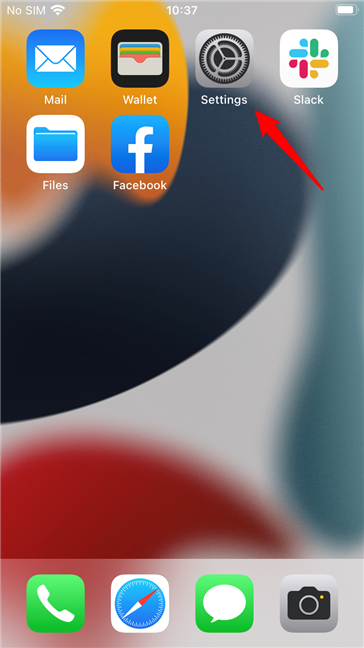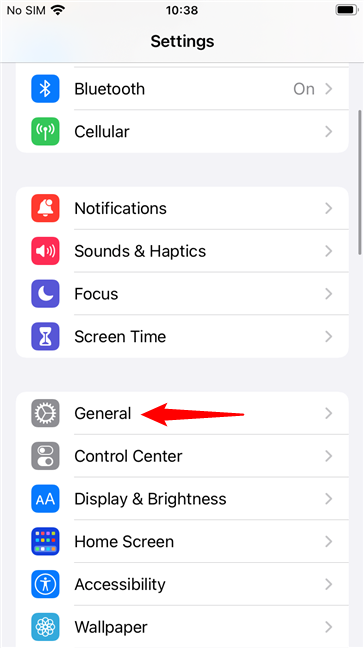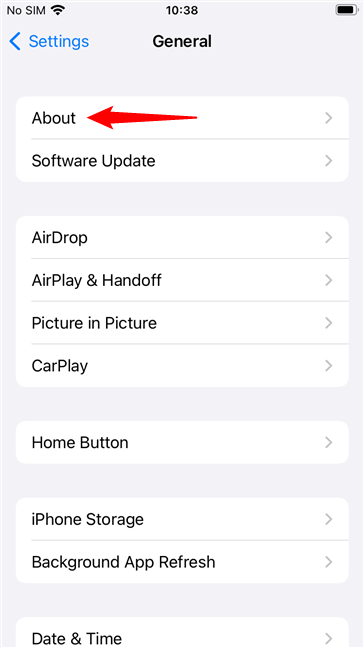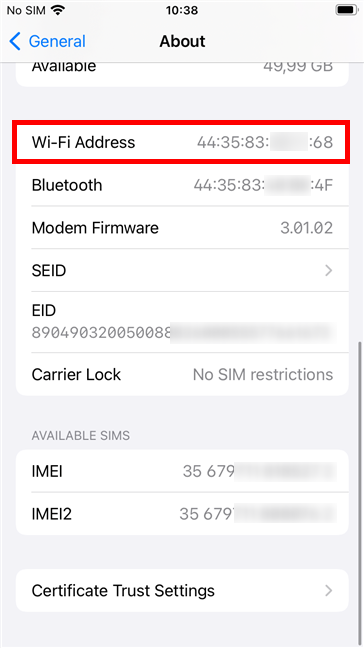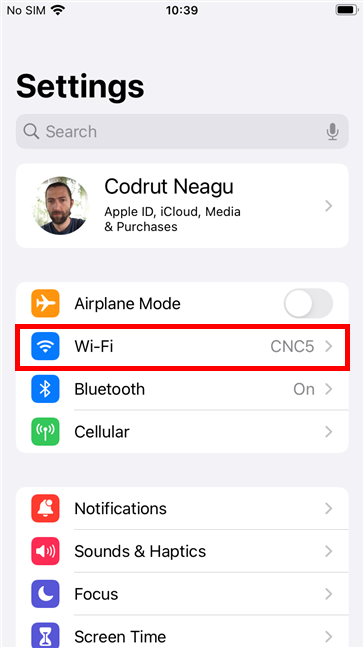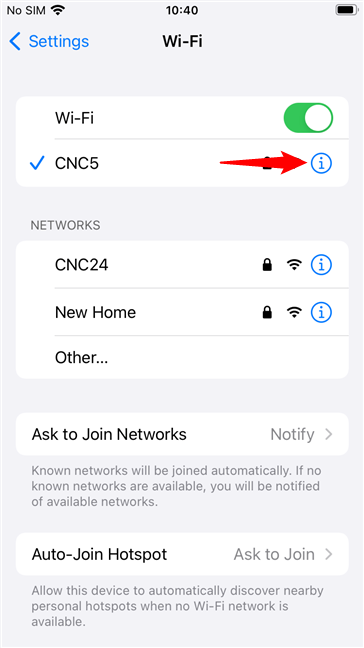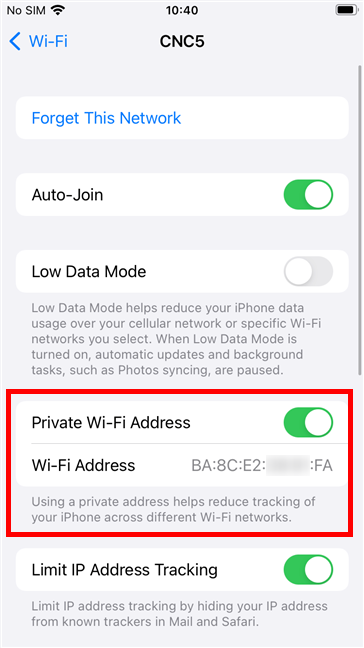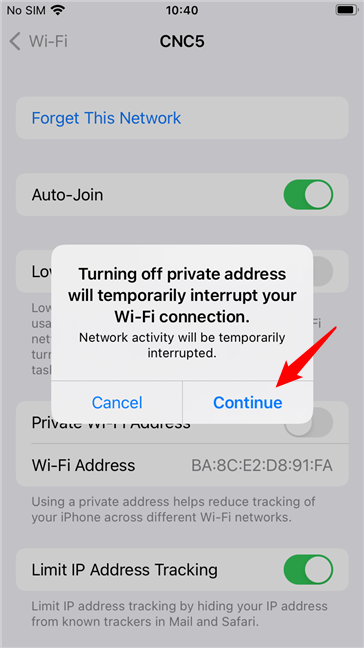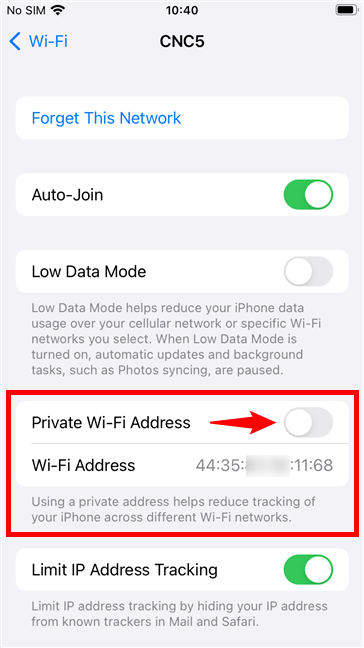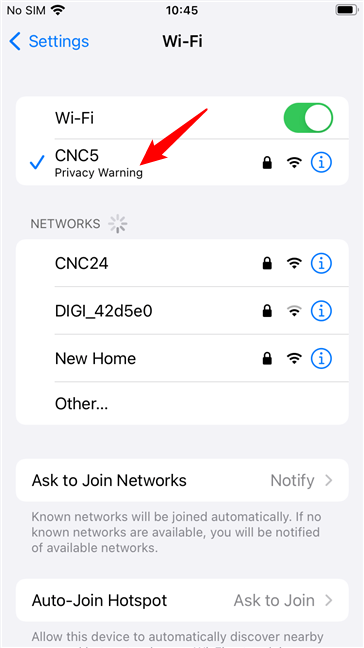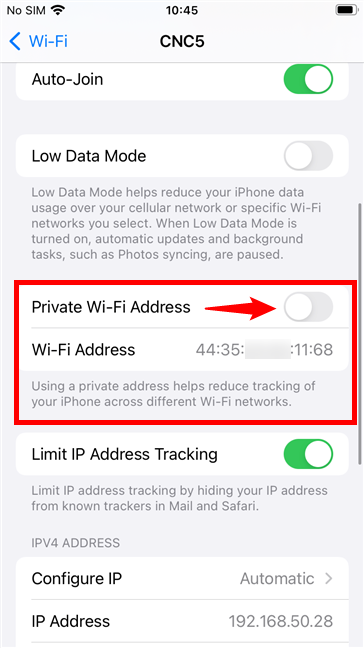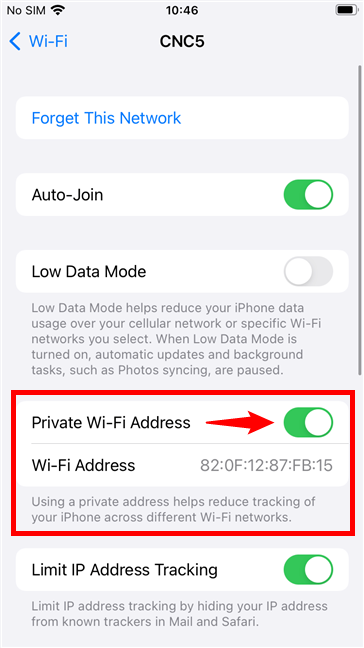Possiedi un iPhone o un iPad e ti chiedi qual è il tuo indirizzo MAC e come cambiarlo? Vorresti falsificare il tuo indirizzo MAC o, al contrario, disabilitare la randomizzazione dell'indirizzo MAC sul tuo dispositivo mobile Apple? Se hai risposto sì a una di queste domande, continua a leggere. Ecco come trovare, modificare e disabilitare gli indirizzi MAC falsificati su iPhone o iPad:
Contenuti
- Cosa dovresti sapere sugli indirizzi MAC su iPhone e iPad
- Come trovare l'indirizzo MAC su un iPhone
- Come disabilitare la randomizzazione dell'indirizzo MAC su iPhone
- Come falsificare l'indirizzo MAC su un iPhone
- Perché volevi sapere come falsificare l'indirizzo MAC su un iPhone?
NOTA: Prima di ogni altra cosa, se sei arrivato a questo tutorial mentre cerchi maggiori informazioni su indirizzi MAC e iPhone (o iPad), ma non sai esattamente cosa sia un indirizzo MAC, ti consigliamo di leggere prima: Cos'è il MAC indirizzo e come si usa? .
Cosa dovresti sapere sugli indirizzi MAC su iPhone e iPad
Abbiamo scritto questo tutorial utilizzando un iPhone SE (2a generazione) con iOS 15.2. Tutto ciò che ti mostriamo in questo articolo si applica a tutti gli iPhone con iOS 14 o versioni successive e a tutti gli iPad con iPadOS 14 o versioni successive. In altre parole, puoi falsificare il tuo indirizzo MAC solo se possiedi uno degli iPhone elencati di seguito e hai aggiornato a iOS 14 o versioni successive:
- iPhone 13, iPhone 13 Mini, iPhone 13 Pro, iPhone 13 Pro Max
- iPhone 12, iPhone 12 Mini, iPhone 12 Pro, iPhone 12 Pro Max
- iPhone 11, 11 Pro, 11 Pro Max
- iPhone XS e XS Max
- iPhone XR
- iPhone X
- iPhone 8, iPhone 8 Plus
- iPhone 7, iPhone 7 Plus
- iPhone 6S, iPhone 6S Plus
- iPhone SE (2a generazione), iPhone SE
Per quanto riguarda gli iPad, devi avere uno dei modelli del prossimo elenco con iPadOS 14 o successivo:
- iPad Pro da 12,9 pollici, iPad Pro da 11 pollici, iPad Pro da 10,5 pollici, iPad Pro da 9,7 pollici
- iPad (9a generazione), iPad (8a generazione), iPad (7a generazione), iPad (6a generazione), iPad (5a generazione)
- iPad Mini (6a generazione), iPad Mini (5a generazione), iPad Mini 4
- iPad Air (4a generazione), iPad Air (3a generazione), iPad Air 2

iPhone 13, lanciato nel 2021
Se hai un iPhone con una versione precedente del sistema operativo mobile di Apple, prima di iOS 14, puoi vedere solo il tuo indirizzo MAC, ma non puoi falsificarlo. Questo perché iOS 13 e le versioni precedenti non supportano la randomizzazione MAC.
Inoltre, è della massima importanza sapere che tutti gli iPhone che supportano la randomizzazione MAC falsificano automaticamente l'indirizzo MAC per tutte le reti Wi-Fi per impostazione predefinita . Continua a leggere per scoprire come trovare l'indirizzo MAC del tuo iPhone, come disabilitare la randomizzazione dell'indirizzo MAC in iOS 14 o versioni successive e come falsificarlo di nuovo.
Come trovare l'indirizzo MAC su un iPhone
Se vuoi conoscere il vero indirizzo MAC del tuo iPhone, la prima cosa che dovresti fare è aprire l' app Impostazioni . Quindi, vai alla schermata iniziale o alla Libreria app sul tuo iPhone e tocca Impostazioni .
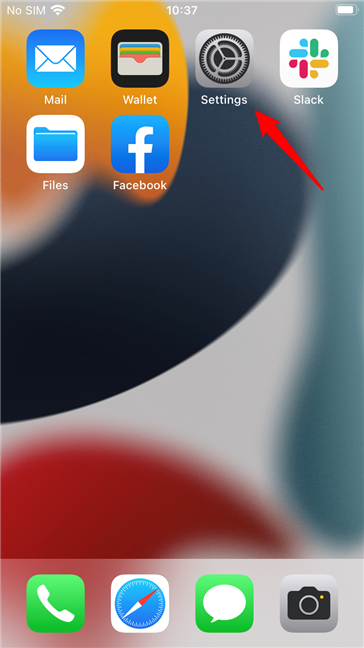
L'app Impostazioni su un iPhone
Nella schermata Impostazioni , individua la voce Generale e aprila.
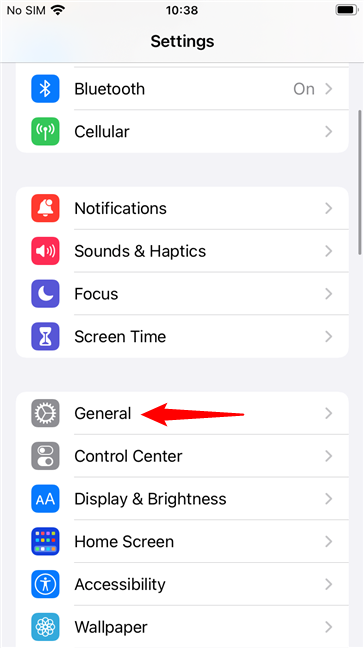
La voce Generale dalle Impostazioni di un iPhone
Quindi, nella schermata Generale , tocca Informazioni nella parte superiore della pagina.
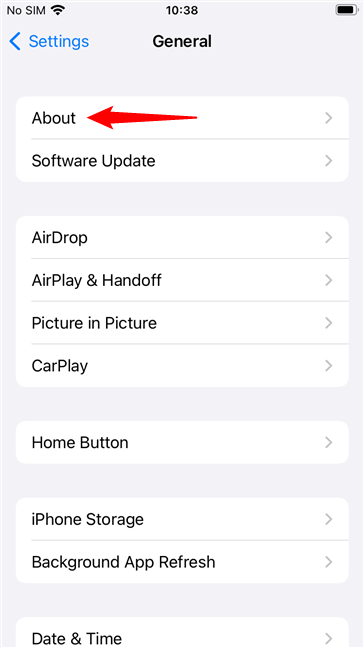
Informazioni sulle informazioni su un iPhone
Ora, il tuo iPhone dovrebbe elencare una serie di dettagli sull'hardware e sul software su di esso. Trova la voce denominata Indirizzo Wi-Fi . La serie di numeri sul lato destro è il vero indirizzo MAC del tuo iPhone.
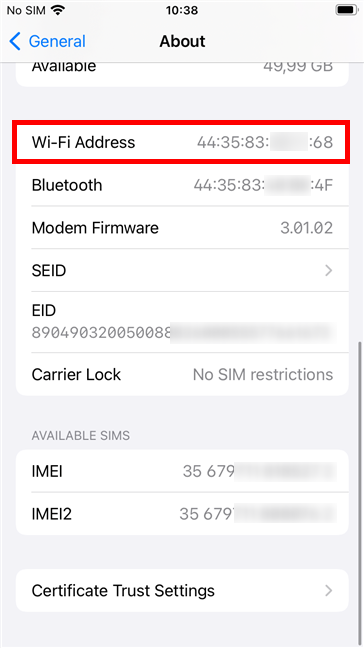
L'indirizzo Wi-Fi è l'indirizzo MAC del tuo iPhone
NOTA: sebbene la convenzione di denominazione corretta sia l'indirizzo MAC, Apple preferisce chiamarlo Indirizzo Wi-Fi , probabilmente perché sembra più amichevole. O è perché le persone potrebbero confondere gli indirizzi MAC con i computer MAC?.
Come disabilitare la randomizzazione dell'indirizzo MAC su iPhone
Come accennato in precedenza, tutti gli iPhone che eseguono iOS 14 o versioni successive supportano la randomizzazione MAC e la abilitano per impostazione predefinita. Ciò può comportare alcuni problemi se ti connetti a reti Wi-Fi che applicano regole basate sull'indirizzo MAC del tuo dispositivo. Se questo è il tuo caso, potresti voler disabilitare la randomizzazione MAC sul tuo iPhone. Tuttavia, tieni presente che Apple non ti consente di spegnerlo per tutte le reti Wi-Fi contemporaneamente. È necessario ripetere i passaggi successivi su ogni rete Wi-Fi per la quale si desidera disabilitare la randomizzazione MAC. Ecco come:
Apri l' app Impostazioni e tocca Wi-Fi .
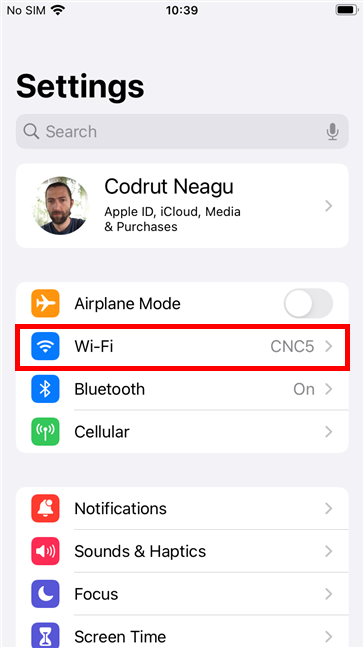
Apertura delle impostazioni Wi-Fi su un iPhone
Ora tocca il pulsante i dal lato destro della rete Wi-Fi per la quale desideri utilizzare il tuo vero indirizzo MAC.
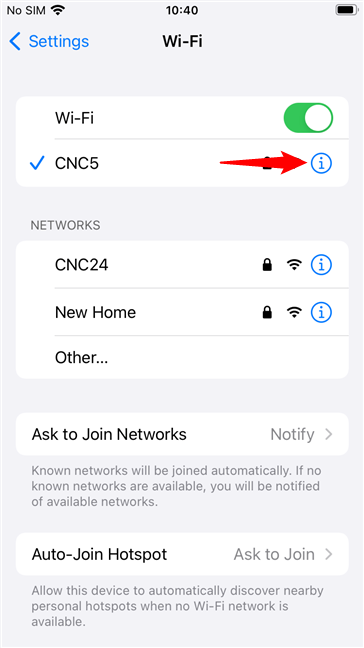
Toccando una rete Wi-Fi
Trova l' interruttore Indirizzo Wi-Fi privato e disattivalo per disabilitare lo spoofing dell'indirizzo MAC sul tuo iPhone. Nota che, quando l'interruttore è attivo, sotto di esso puoi vedere l' indirizzo Wi-Fi contraffatto .
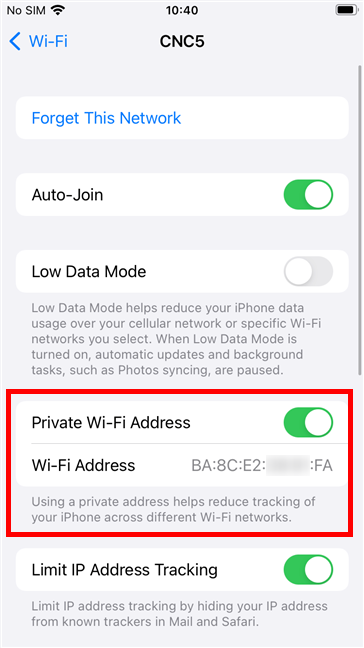
Per disabilitare la randomizzazione dell'indirizzo MAC su un iPhone, disabilita l'opzione Indirizzo Wi-Fi privato
Quando disabiliti la funzione di randomizzazione dell'indirizzo MAC su un iPhone, per il Wi-Fi a cui sei attualmente connesso, iOS ti avvisa che "La disattivazione dell'indirizzo privato interromperà temporaneamente la tua connessione Wi-Fi". Tocca Continua per applicare la modifica.
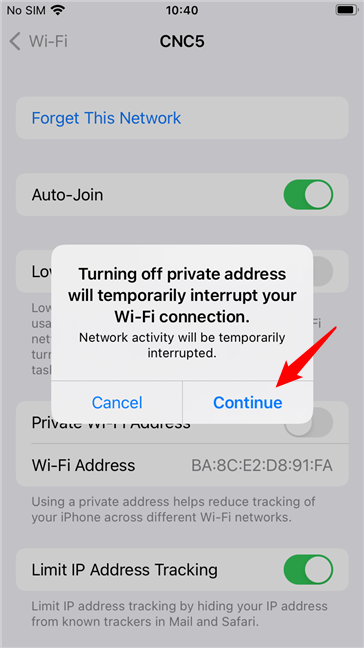
La modifica dell'indirizzo MAC su un iPhone può disconnetterti brevemente dal Wi-Fi
Quando l' interruttore dell'indirizzo Wi-Fi privato è disattivato, l' indirizzo Wi-Fi sottostante mostra il tuo vero indirizzo MAC invece di uno contraffatto.
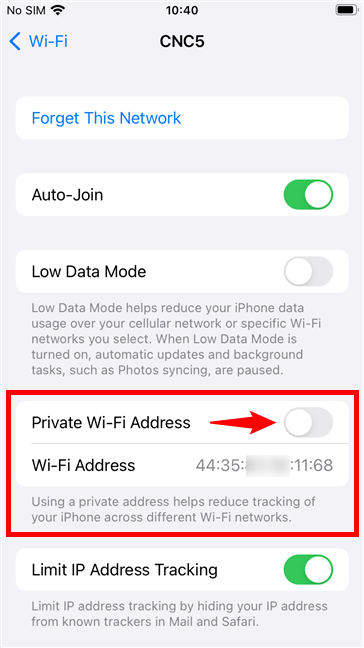
Lo spoofing dell'indirizzo MAC è stato disabilitato su un iPhone
Inoltre, nella schermata Wi-Fi , se hai disabilitato lo spoofing dell'indirizzo MAC per la rete a cui sei connesso, iOS mostrerà un messaggio "Avviso sulla privacy" sotto di esso. L'unico modo per farlo sparire è abilitare nuovamente la randomizzazione MAC.
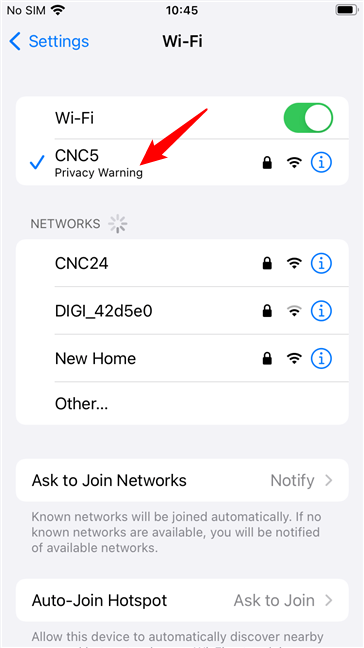
Su iPhone, ricevi un avviso di privacy Wi-Fi quando lo spoofing MAC è disattivato
Come falsificare l'indirizzo MAC su un iPhone
E se cambiassi idea e volessi falsificare di nuovo il tuo indirizzo MAC sul tuo iPhone? In questo caso, non devi fare altro che ripetere gli stessi passaggi della sezione precedente di questa guida e attivare l' interruttore Indirizzo Wi-Fi privato .
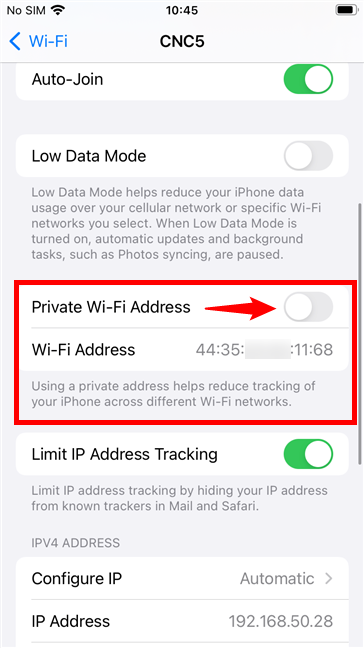
Abilita l'indirizzo Wi-Fi privato per falsificare il tuo indirizzo MAC su un iPhone
Dopo aver attivato l' interruttore Indirizzo Wi-Fi privato , ottieni un nuovo indirizzo MAC falsificato sul tuo iPhone, per la rete selezionata.
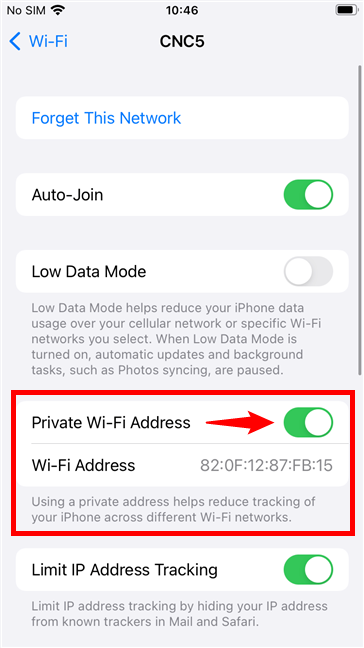
L'indirizzo MAC è stato falsificato su un iPhone
Questo è tutto!
Perché volevi sapere come falsificare l'indirizzo MAC su un iPhone?
Ora sai come trovare il vero indirizzo MAC del tuo iPhone, come disabilitare la randomizzazione MAC in iOS 14 o versioni successive e anche come falsificare il tuo indirizzo MAC. Quali erano le tue ragioni per voler sapere tutto questo? Aveva a che fare con le restrizioni imposte dall'amministratore di rete dell'organizzazione? Facci sapere nella sezione commenti.